安卓觸摸屏不工作? 7 個提示、修復和解決方法
您每天可能會觸摸手機屏幕數百次。再加上其精緻的玻璃結構,智能手機觸摸屏成為最常見問題的組件之一也就不足為奇了。
Android 設備觸摸屏出現故障並不一定表明存在硬件問題。如果屏幕無法按預期工作或無法響應,則無需尋求專業幫助即可解決問題。
如果您的 Android 設備的觸摸屏功能無法正常工作,您可以嘗試多種故障排除步驟。這些措施包括通過關閉然後重新打開設備來重新啟動設備、檢查是否有任何鬆動的連接或損壞的組件、確保設備有足夠的電池壽命、更新操作系統或應用程序軟件、使用不同的屏幕鎖定方法以及尋找授權維修中心的協助。
你的手機觸摸屏真的壞了嗎?
為了確定移動設備上的觸摸屏故障是否是由於軟件故障造成的,明智的做法是執行多個診斷程序來驗證這一結論。
重啟你的手機
重新啟動似乎是解決複雜問題的基本解決方案;然而,它通常是解決 Android 設備上觸摸屏無響應問題的有效方法。這是因為重新啟動設備會關閉並重新啟動所有正在運行的應用程序,其中許多應用程序可能發生故障並導致相關問題。
請按住電源按鈕並保持長時間接觸,直到屏幕上顯示電源選項菜單。一旦發生這種情況,請用手指或外部指點設備輕輕觸摸菜單中的“重新啟動”選項。
或者,如果由於手油膩或濕而無法點擊顯示屏,則可以通過按住電源鍵相當長的時間來暫時停用其移動設備。在某些情況下,可能需要同時按住音量增大鍵和電源鍵才能啟動此過程。
啟動進入安全模式
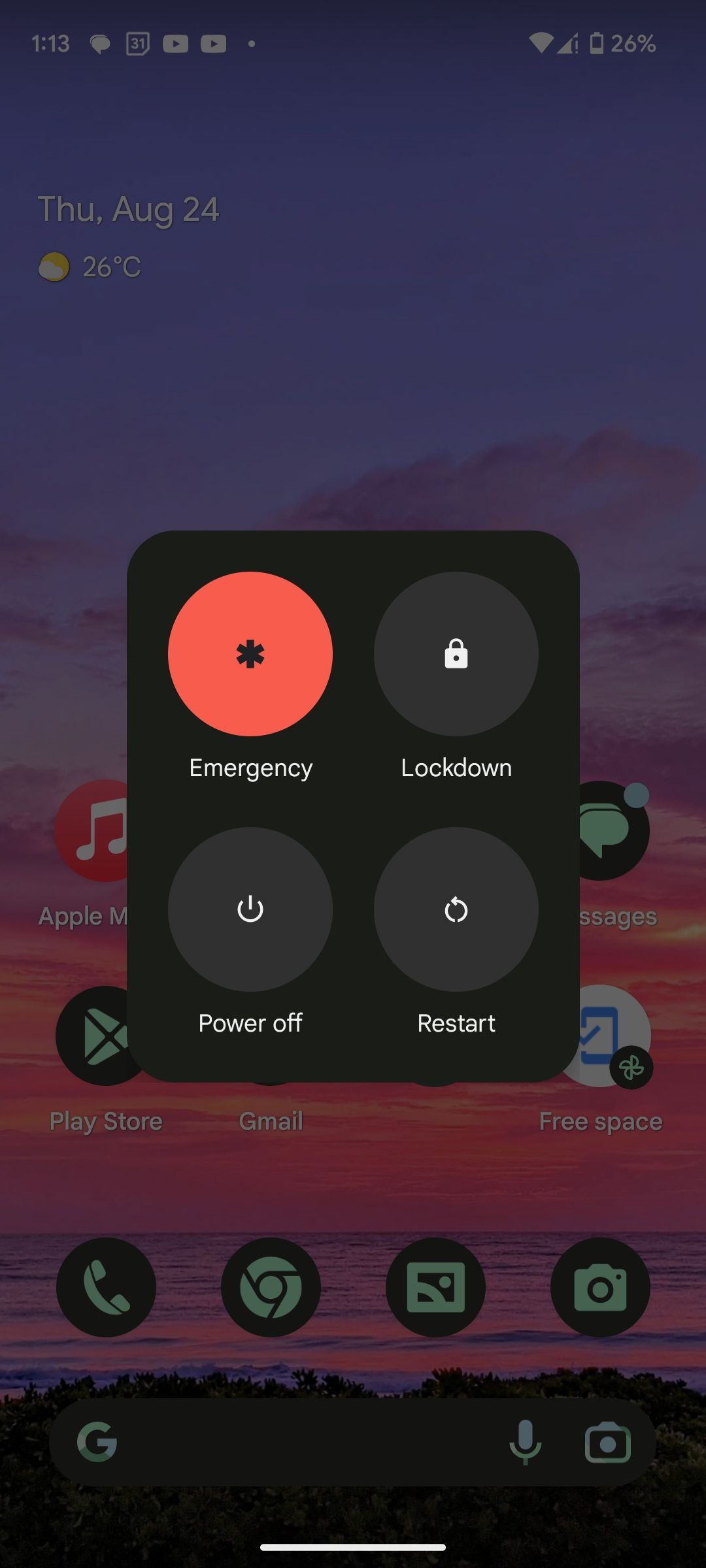
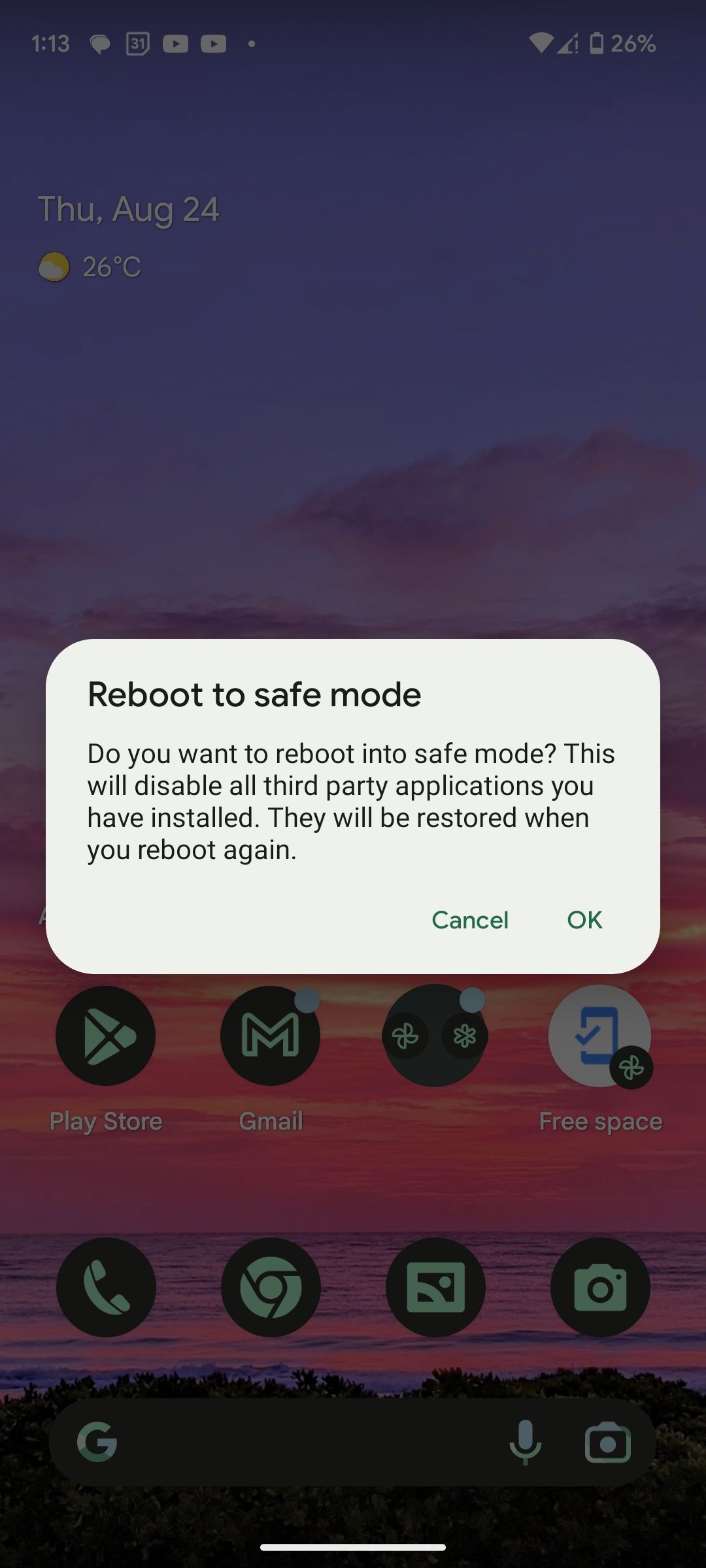 關閉
關閉
如果您的觸摸屏功能是零星的而不是完全不起作用,一種可能的解決方案是通過進入其內置的安全模式來啟動設備的軟重置。通過這樣做,您可以將智能手機的操作限制為購買時提供的初始軟件配置,從而禁用隨後添加的任何其他應用程序或服務。如果設備的顯示屏在此受限模式下按預期運行,則很可能是外部應用程序導致了觸摸屏問題。
要在許多現代 Android 設備上訪問安全模式,請按住電源按鈕。此操作將彈出一個菜單,您可以通過點擊並按住“關閉電源”或“重新啟動”選項來選擇啟動安全模式的選項。當出現激活安全模式的命令時,只需觸摸“確定”,此時您的設備將重新啟動系統。最終,要返回標準操作,只需執行常規啟動程序即可。
診斷您的顯示器
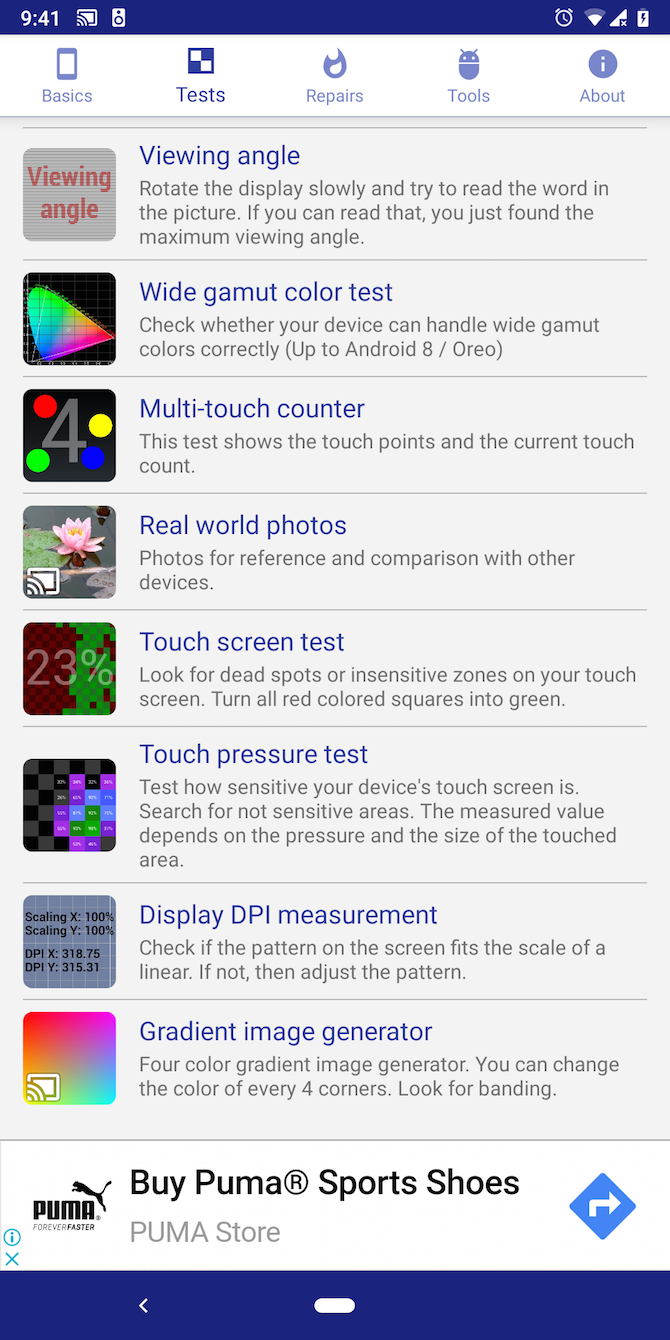
 關閉
關閉
如果您感到困惑並問自己:“為什麼我的移動設備的觸摸屏功能似乎出現故障?”,Google Play 商店中提供了多種應用程序,可以幫助識別與設備顯示屏相關的任何潛在問題。在這些選項中,我們建議使用一個簡單地稱為“顯示測試器”的應用程序,因為它是專門設計用於確定觸摸屏面板中存在的任何故障的精確性質的。
打開顯示測試儀應用程序後,導航至其“測試”部分,其中提供了一系列測試選項。該軟件能夠識別設備顯示屏中存在的任何壞點,評估 OLED 屏幕上是否存在燒屏,確定顯示的顏色是否根據其飽和度準確渲染,評估多點觸控輸入的功能等功能。
鑑於您在觸覺檢查中取得了良好的結果,謹慎的做法是檢查最近引入的任何應用程序,或者執行設備重置。鑑於您的觸摸屏在特殊情況下運行正常,外部應用程序似乎有可能導致此問題。
“Display Tester”的免費版本可供下載,而具有附加功能的專業解鎖版本可以花費 0.99 美元購買。
取下屏幕保護膜
人們的常見做法是為他們的移動設備使用保護屏幕,以防止它們意外跌落和刮擦。我們也強烈推薦該措施,因為它可以有效避免設備損壞。不過,需要注意的是,雖然這層保護層可能會屏蔽手機表面,但同時也會阻礙觸摸命令向顯示面板的傳輸,導致 Android 觸摸屏無法使用。
如果您的智能手機顯示屏功能出現任何問題,可以考慮的一種潛在解決方案是去除可能覆蓋屏幕的保護膜。雖然此措施不能提供有保證的分辨率,但它可以潛在地提高以前不理想的顯示器的響應能力。
人為改善屏幕延遲
對於僅部分功能的某些屏幕,用戶可以通過使用標準操作系統產品之外的附加軟件或應用程序來潛在地提高顯示響應能力。
TouchScreen Repair 是一款旨在通過校準微調觸摸屏響應能力來優化觸摸屏性能的應用程序。此過程涉及提示用戶依次點擊顯示屏的各個區域,然後軟件根據設備的內部規格採用先進的算法來最大限度地減少延遲。
觸摸屏維修的效果可能會根據移動設備的具體品牌和型號而有所不同。一些原始設備製造商 (OEM) 為其設備配備了高響應屏幕,在這種情況下,觸摸屏維修基本上是多餘的。然而,對於其他補救措施不成功的情況,觸摸屏維修可能是一個可以考慮的可行選擇。
下載:觸摸屏維修(免費,可進行應用內購買)
通過語音或面部動作控制您的手機
控制智能手機時,可能不需要單獨使用觸摸輸入。為了更有效地滿足殘疾人士的需求,Android 設備的語音和麵部識別技術取得了顯著進步。
利用兼容的應用程序,人們可以僅通過口頭命令和麵部手勢來有效地操縱他們的移動設備。然而,此功能取決於觸摸屏對從 Google Play 商店檢索的應用程序的安裝表現出足夠的響應能力。
或者,人們可以選擇直接從 Google Play 商店的網絡界面下載應用程序,或者暫時停用設備的觸摸功能,以解決顯示面板的任何問題。
語音訪問
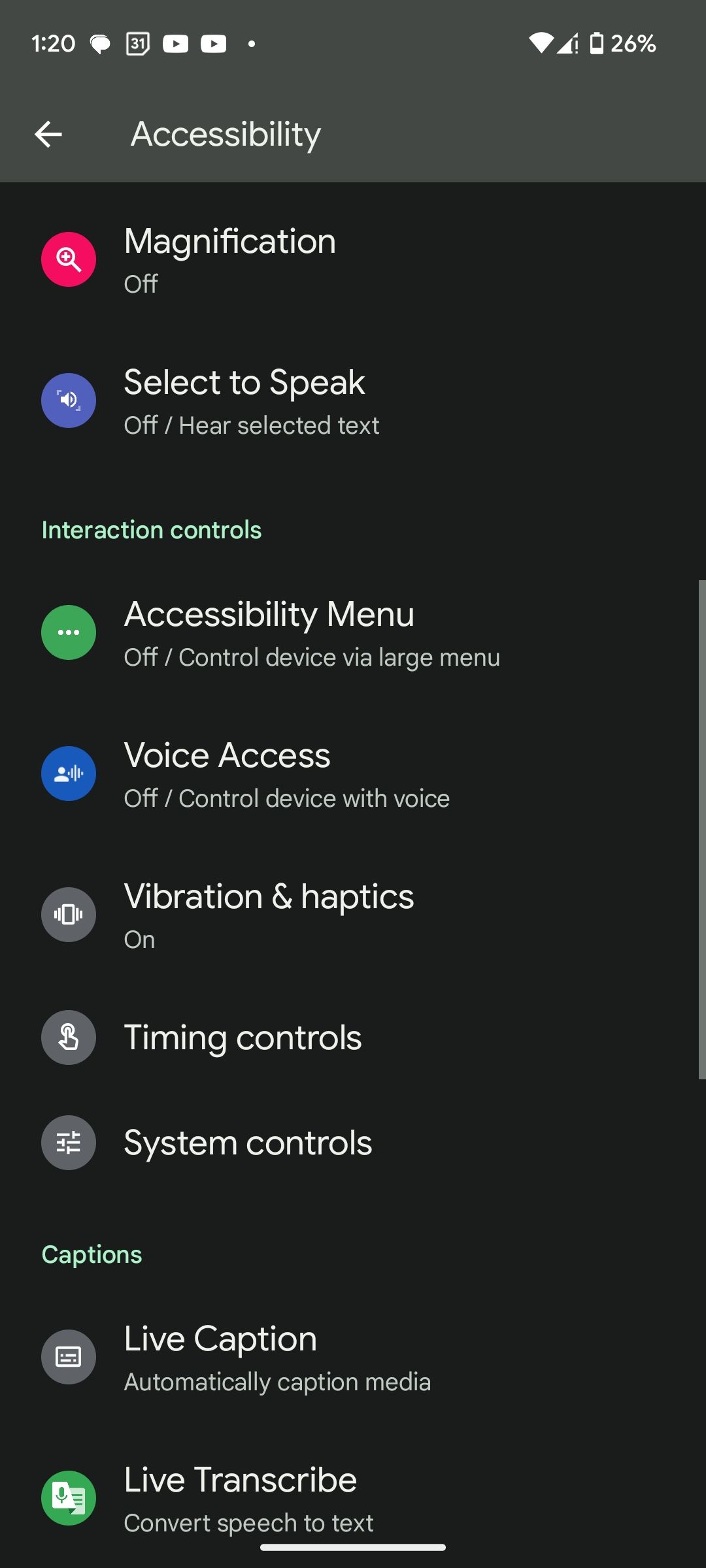
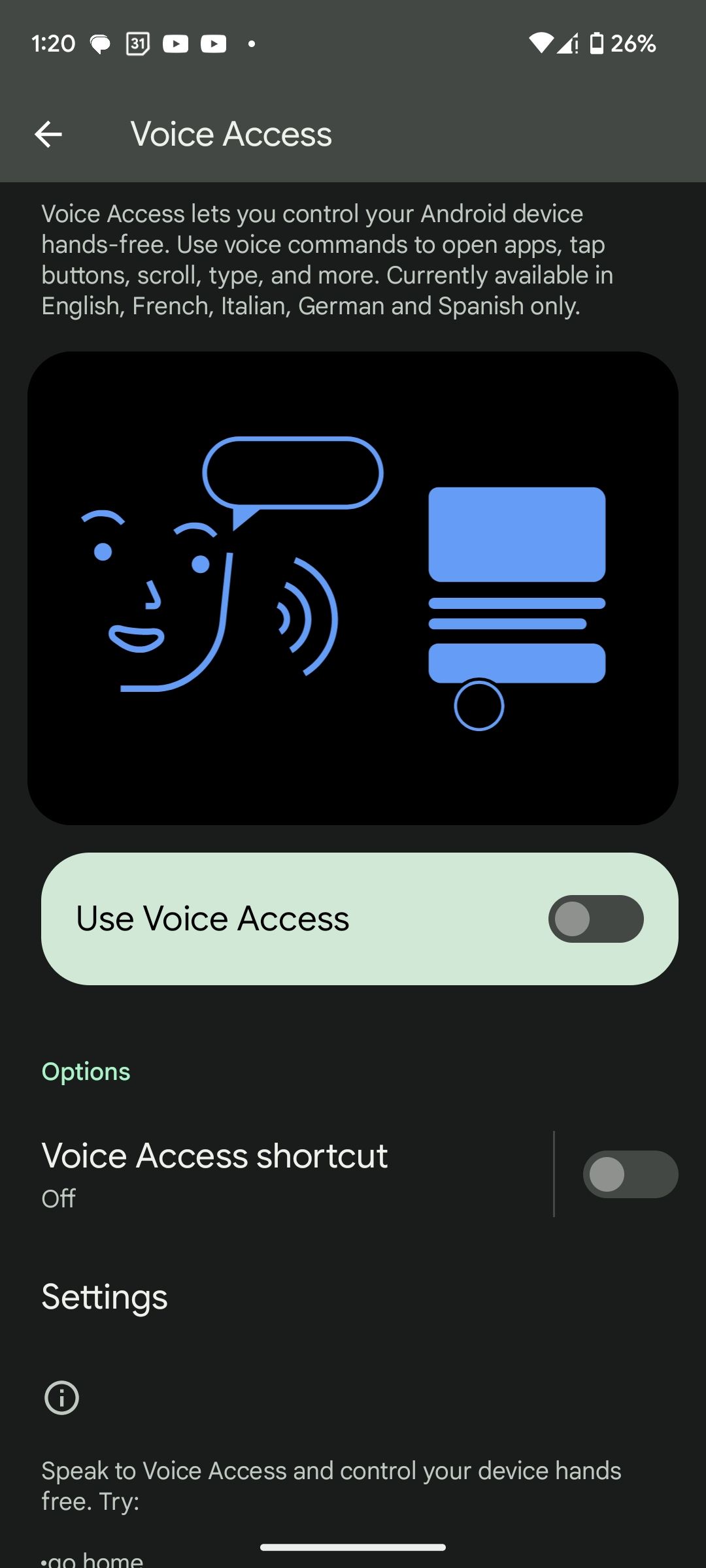
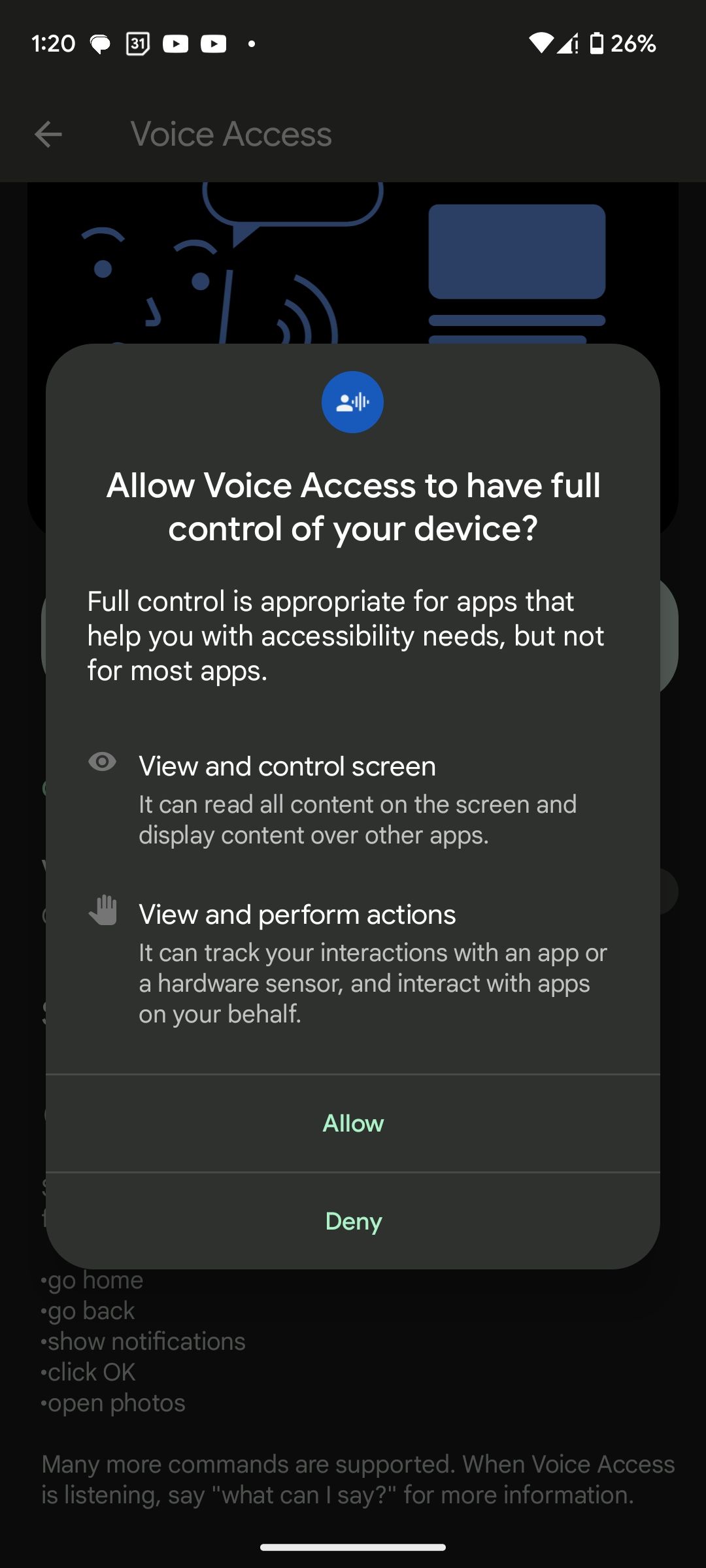 關閉
關閉
谷歌的語音訪問應用程序採用主動方法,主動監聽用戶命令,並為界面上顯示的每個可用選項分配一個唯一的數值。用戶可以簡單地說出與其所需操作相關的相應數字,而不是通過傳統方式與應用程序圖標或導航元素進行物理交互。
為了在裝有 Google Pixel 系列手機的設備上訪問語音訪問,必須首先導航到“設置”應用程序,然後進入“輔助功能”部分,在其中他們將找到“語音訪問”選項。通過打開此功能,用戶可以使用語音訪問提供的功能。對於沒有預裝該功能的設備,例如非 Pixel 系列手機,可以通過其他方式下載。
語音訪問通過將主要功能與預定義的表達相關聯來促進與電子設備的交互。因此,用戶可以命令“下移一頁”或“返回上一屏幕”等來執行這樣的操作。
下載:語音訪問(免費)
EVA 面部鼠標 Pro
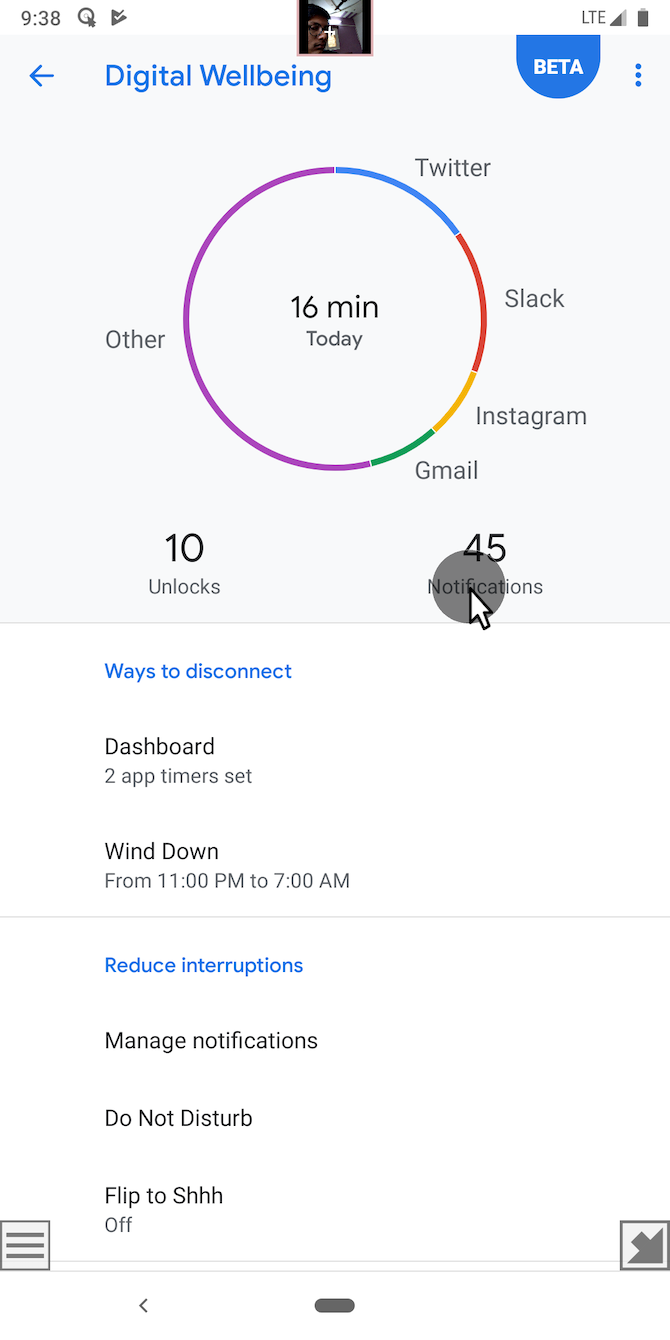
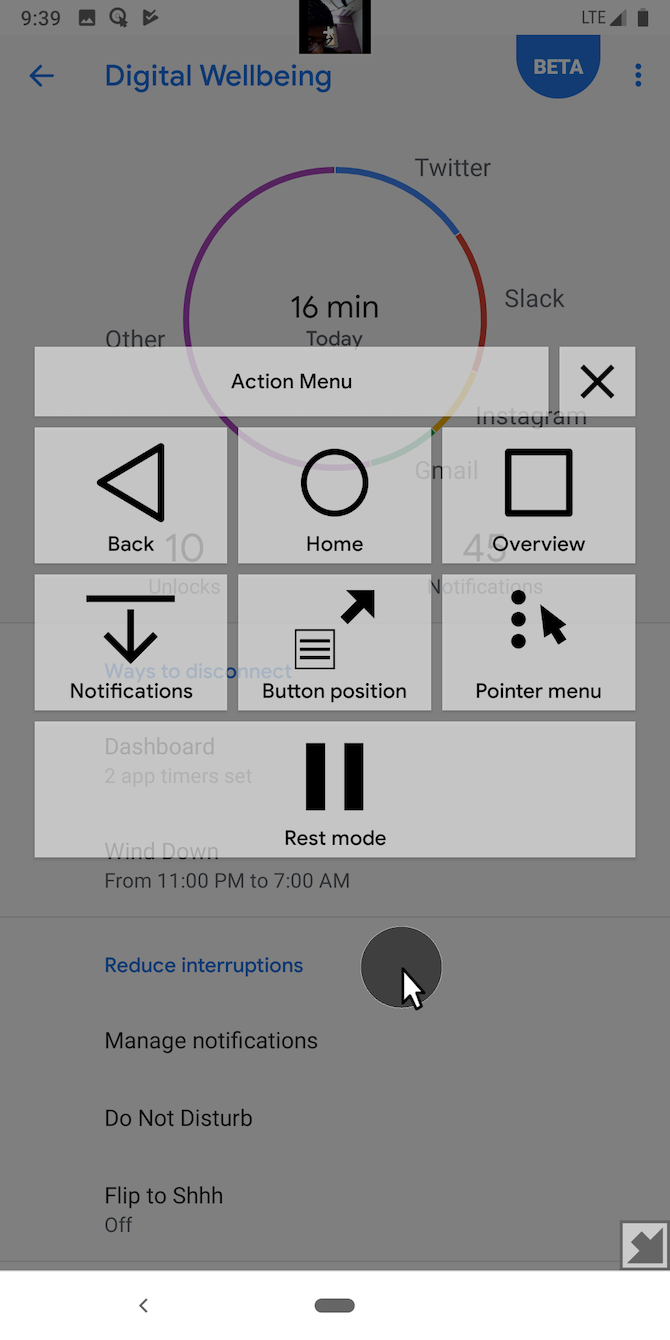 關閉
關閉
該應用程序通過在顯示器範圍內合併虛擬粗略存在來精確地遵循其術語。用戶可以通過面部手勢來控制該光標,僅需要其頭骨的細微移動即可實現指針在期望軌跡上的位移。
當指針懸停在要選擇的對像上方時,請在開始單獨點擊之前短暫暫停。此外,人們可以激活界面中的港口以快速訪問一系列簡明的基本操作,其中包括返回起點以及在多個任務之間導航。此外,該應用程序支持語音輸入,因此如果需要,請授權此功能。
EVA Facial Mouse Pro 的下載是免費的,並且為用戶提供了在應用程序內進行額外購買的選項。
配對外部鍵盤和鼠標

如果顯示器無法操作並阻止安裝應用程序,假設屏幕的可見性保持不變,則使用外部鍵盤和鼠標可能會解決問題。
將外部鍵盤和鼠標與 Android 設備集成以實現遠程控制功能可以相對輕鬆地實現。主要要求包括獲得適當的佈線並相應地連接外圍設備。然而,由於大多數 Android 設備僅配備一個 USB 端口,因此可能需要適配器來促進配件和手機之間的無縫集成。
水事故?讓它乾燥
在使用智能手機等電子設備時,理解防水性和防水性之間的區別至關重要。如果發生不幸的進水事故,將設備浸入水中可能會對其內部組件造成不可逆轉的損害。在這種情況下,最謹慎的方法是關閉設備電源並使其完全風乾。雖然人們普遍認為使用生米是使濕手機恢復正常工作的有效方法,但這種想法實際上是沒有根據的。
如果以上方法均無效,請訪問服務中心
根據所提出的解決方案,如果問題僅歸因於軟件故障,人們可能會恢復設備觸摸屏的功能。或者,利用推薦的應用程序可以提供臨時補救措施,直到獲得更永久的解決方案。
或者,如果 Android 設備的觸摸屏功能無法操作,則需要向服務中心尋求幫助。但是,此選項取決於可用性和成本考慮,因為某些設備可能需要超出保修範圍的昂貴維修。在這種情況下,用戶可能需要探索其他替代方案,包括完全購買新設備。
為了避免再次前往服務中心,設備的所有其他功能也必須保持最佳狀態。
修復 Android 手機上無響應的觸摸屏
Android 觸摸屏無法工作的潛在原因可能有多種,因此需要採取我們的指南全面解決的一系列補救措施。如果這些解決方案都不能解決問題,系統升級可能就勢在必行。
智能手機的使用壽命並不是無限的,因為它最終會因經常使用和疏忽處理而磨損。發生這種情況之前的持續時間根據個人的典型使用模式及其保護設備的方法而有所不同。